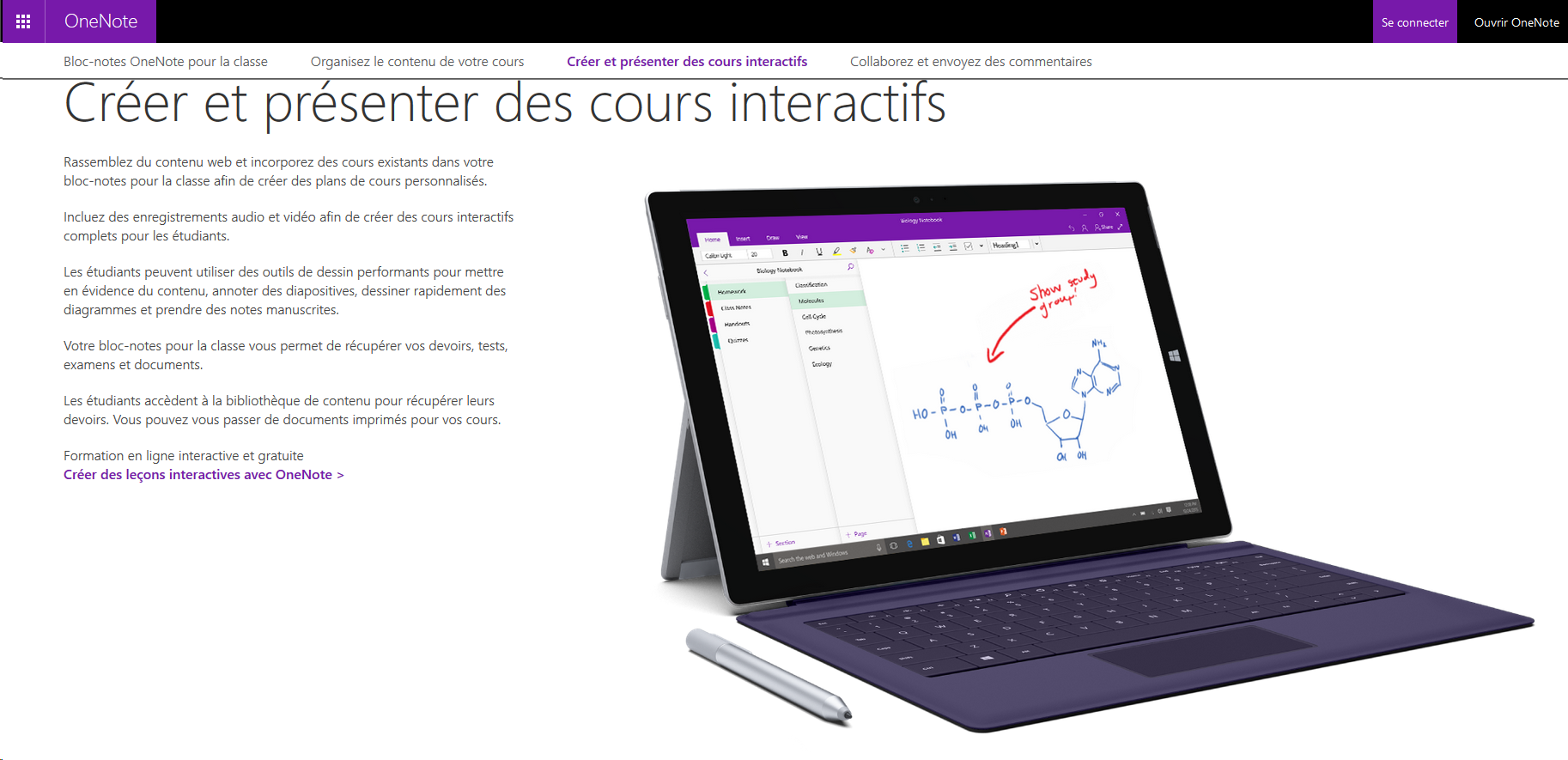Le travail collaboratif inclut toutes les instances où plusieurs personnes doivent se coordonner et travailler ensemble à l’atteinte d’un objectif commun. Cette collaboration peut survenir dans plusieurs contextes, par exemple :
- réaliser un exercice en groupe,
- planifier et gérer un projet collectif,
- suivre la progression d’un apprentissage en tutorat.
En plus des outils présentés précédemment, notamment les plateformes de discussion ou d’édition de documents en simultané, d’autres ressources peuvent s’avérer utiles pour faciliter le travail collaboratif à distance.

Planifier un projet
Travailler en groupe sur un projet ou un devoir implique de gérer plusieurs aspects logistiques :
- les tâches : diviser le projet en plusieurs tâches à répartir entre les membres de l’équipe;
- les calendriers : gérer les horaires de réunion, de prises de rendez-vous, les délais pour terminer le travail;
- le suivi de l’avancée du travail : suivre la progression du travail étape par étape.
Comme il peut être facile de perdre de vue la progression globale surtout à distance, des outils comme Framaboard peuvent être très utiles. Framaboard est un gestionnaire de tâches libre et gratuit qui s’inspire de la méthode Kanban et intègre des fonctionnalités de suivi et d’attribution de tâches, mais aussi de gestion de calendrier. Vous pouvez retrouver une présentation plus détaillée de Framaboard sur le site outilscollaboratifs.com.
La méthode Kanban s’appuie sur le découpage du travail selon sa progression (méthode utilisée par Toyota). Elle présente les tâches sous la forme d’un tableau contenant trois verticales ou plus, par exemple : « En attente », « Prêt », « En cours », « Terminé ». Chaque nouvelle tâche à réaliser est renseignée sur le tableau via une étiquette ou un post-it et placée dans la colonne correspondante. L’équipe du projet définit un nombre maximum de tâches pour chaque colonne. L’objectif est d’assurer une bonne fluidité des tâches et des process et ainsi limiter les points de blocage.
Tice-Education

Schématiser des idées
Qu’il s’agisse de faire un brain-storming, une analyse de concept ou toute autre activité de réflexion collective qui nécessite une schématisation de notions ou concepts, il peut être intéressant de pouvoir rassembler les idées de l’équipe dans un espace consultable et éditable par tout le monde. Les outils actuellement disponibles sont de plusieurs types dont 2 sont de plus en plus répandus en FAD :
- les cartes conceptuelles : qui permettent d’écrire puis ordonner des idées afin d’établir plus facilement des liens hiérarchiques entre plusieurs concepts donnés;
- les cartes mentales ou heuristiques : en partant d’une idée centrale, elles permettent de développer sa réflexion en mettant en lumière le fonctionnement du processus cognitif, d’une idée principale émanent des idées secondaires.
Vous pouvez retrouver une liste d’outils pratiques pour la création de cartes mentales, certains gratuits et d’autres payants sur le site Informatique-enseignant.com.
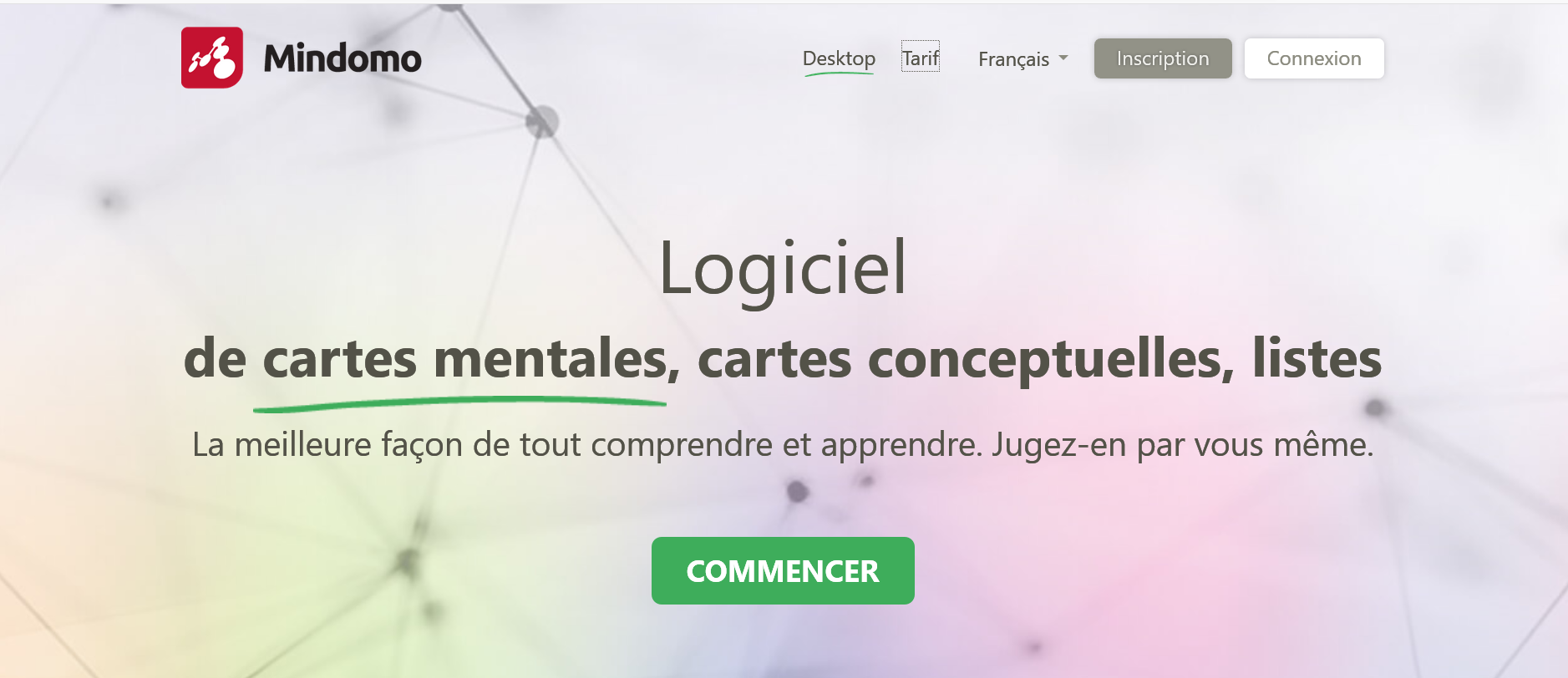
Partager des ressources
Un autre aspect central du travail collaboratif est le partage de documents et de ressources informationnelles.
D’une part : les espace de stockage en ligne. Ils permettent d’héberger à un seul endroit l’ensemble des documents sur lesquels doit travailler un groupe d’apprenant·es, ou encore toutes les ressources qu’un·e formateur·trice souhaite partager aux personnes qui suivent son cours.
Les outils les plus connus pour répondre à ce besoin sont les plateformes de stockage en ligne, comme Dropbox, Google Drive, ou Nextcloud.
La solution de stockage est à choisir en fonction des besoins : si vous voulez être en mesure d’éditer les documents en groupe à même l’espace de stockage, la suite de Google Drive pourra être intéressante. Par contre, si votre objectif est d’avoir un espace en ligne sécurisé et confidentiel dans lequel téléverser des fichiers et que vous pouvez installer une plateforme sur le serveur de votre organisme ou établissement, vous prioriserez certainement les solutions comme Nextcloud.
Dans un autre domaine, les applications de constitution et de partage de bibliographies sont un atout considérable pour les groupes qui doivent réaliser un projet de recherche commun par exemple.
Parmi ces outils, nous pouvons citer Zotero, logiciel libre et gratuit de gestion de bibliographie qui dispose d’un module de navigateur permettant de sauvegarder des pages Internet d’un simple clic pour y accéder ensuite via votre compte et un logiciel de bureau qui peut être installé sur votre ordinateur. Cette version de bureau propose plus de fonctionnalités, comme créer des groupes de personnes avec qui partager des bibliographies spécifiques.
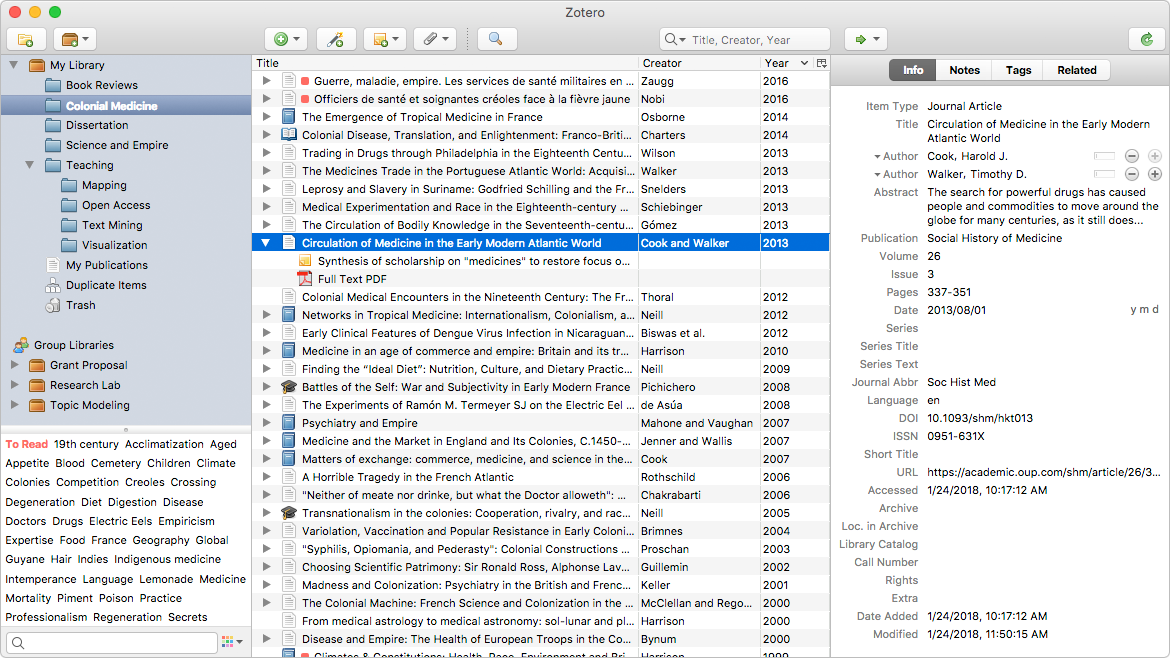
Les suites logicielles au service de la collaboration
Une suite logicielle est un ensemble de logiciels ou applications reliés entre eux afin de permettre à l’utilisateur·trice de travailler sur plusieurs formats de fichiers différents. Certaines des suites logiciels actuelles sont particulièrement intéressantes dans l’optique de créer une formation à distance interactive et collaborative, car elles permettent à plusieurs personnes de partager des documents et de les éditer ensemble.
Ces suites sont très utiles pour les équipes d’apprenant·es qui ont des activités à faire en groupe, mais aussi pour des enseignant·es ou formateurs·trices qui souhaitent créer un support complet pour leur classe.
Par exemple, Microsoft propose une version de son bloc-note gratuit, OneNote, optimisée pour les classes : OneNote pour la classe. Une courte vidéo de présentation de OneNote est disponible sur le site de Microsoft.
Grâce à la gestion des autorisations d’édition des différentes pages, il est possible de créer des pages qui seront uniquement éditables par l’enseignant·e et consultables par les étudiant·es, et des pages collaboratives que les étudiant·es pourront modifier. Comme One Note est aussi relié à la suite d’édition de documents de Microsoft (Word, Excel, PowerPoint, etc), il est possible d’importer dans l’application des contenus provenant de ces diverses applications et de créer un carnet de cours très complet et dynamique.
Caroline Demers, enseignante en Techniques de bureautique au Cégep Garneau, fait une excellente présentation du potentiel de One Note pour la classe dans l’article intitulé OneNote : un outil efficace pour la prise de notes, la gestion de documents et le travail en collaboration.